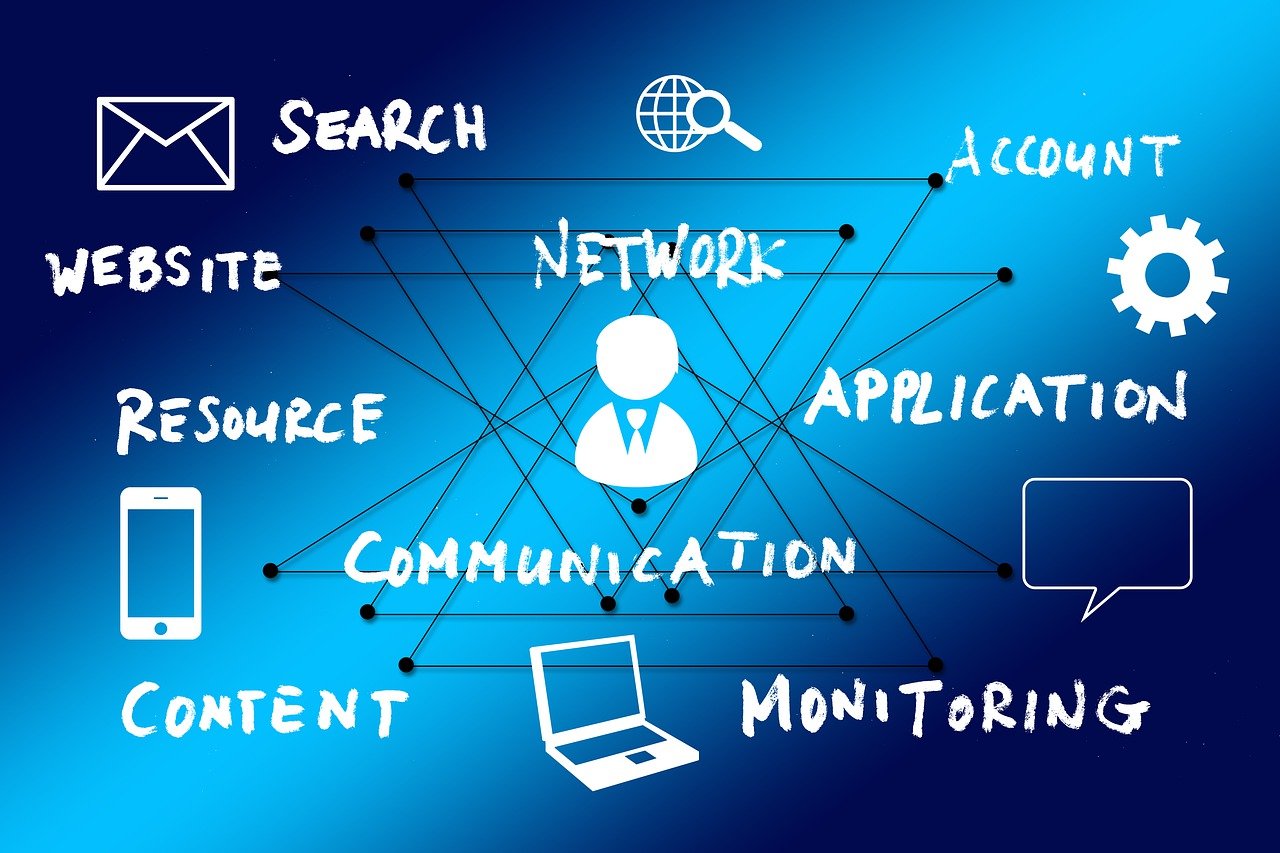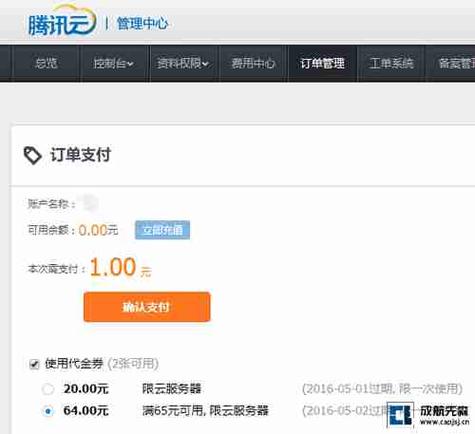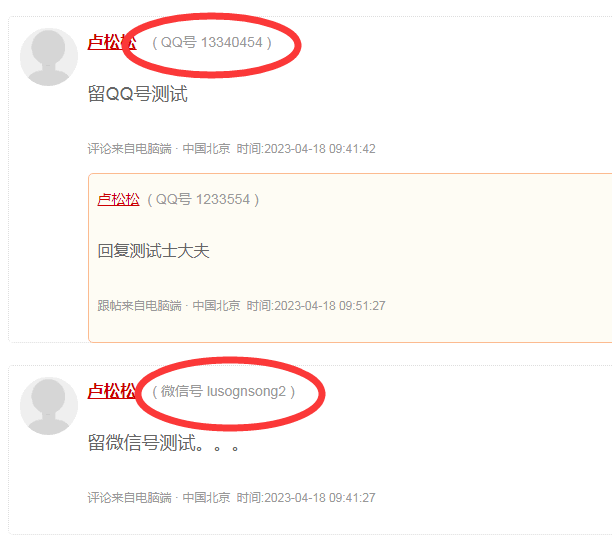PS吸色技术是Photoshop中一个非常实用的功能,它允许用户从图像的任何部分吸取颜色并将其应用于其他部分或不同的项目,以下是如何在Photoshop中使用吸管工具进行吸色的详细步骤:
吸管工具的位置与选择

1、打开Photoshop软件后,您会在工具栏的左侧找到吸管工具,它通常和画笔、铅笔、橡皮擦等绘画工具放在一起。
2、如果您看不到吸管工具,可能是因为它隐藏在一个小菜单下,点击并长按吸管工具旁边的小箭头,会弹出包含吸管工具、标尺工具和注释工具的菜单。
3、选择吸管工具后,您的鼠标指针会变成一个吸管图标。
使用吸管工具吸取颜色
1、将吸管工具移动到图像上您想要吸取的颜色处。
2、单击鼠标左键,此时前景色将会变为您所选位置的颜色。
3、如果您需要将背景色也更换为另一个颜色,按住Alt键(Windows)或Option键(Mac)并同时用吸管工具点击图像中的另一个颜色。
应用吸取的颜色
1、选择了颜色之后,您可以使用桶装工具、画笔工具或是任何可以应用前景色和背景色的工具来应用这些颜色。
2、如果您想用吸取的颜色填充一大块区域,可以使用桶装工具点击那个区域。
颜色面板的使用

1、吸取颜色后,您可以转到颜色面板查看当前设置的前景色和背景色的值。
2、在颜色面板中,您还可以手动调整吸取的颜色,比如改变色调、饱和度或亮度。
保存常用颜色
1、如果您在工作中经常使用某些颜色,可以通过色板面板来保存它们。
2、吸取所需的颜色后,转到色板面板,点击面板底部的“创建前景色”按钮即可将该颜色保存在色板中供后续使用。
快捷键
吸管工具的快捷键是I。
Alt/Option + 单击鼠标左键可切换到背景色。
实用技巧
在图层上吸取颜色时,确保选中正确的图层,否则您可能会吸取错误的颜色。
使用吸管工具时,按住Shift键可以在不同的点上连续取样。

相关问题与解答
Q1: 如何快速切换前景色和背景色?
A1: 按下X键可以快速交换前景色和背景色。
Q2: 能否同时吸取并应用多个颜色?
A2: 不能直接吸取多个颜色并同时应用,但您可以分别吸取然后使用其他工具如渐变工具来混合使用这些颜色。
Q3: 我可以在吸色后直接开始画画吗?
A3: 是的,选择好颜色后,您可以直接切换到画笔工具开始绘制。
Q4: 是否有办法复制颜色代码?
A4: 是的,在颜色面板或拾色器中,您可以获得颜色的HEX代码、RGB值或其他格式的颜色代码,并可以复制到剪贴板。
通过上述步骤和技巧的介绍,您应该能够熟练地在Photoshop中使用吸管工具来吸取和应用颜色,从而提高工作效率和创造力。